This is an example of a PDF document generated using Laravel and DomPDF.
Generieren von PDF-Dokumenten in Laravel
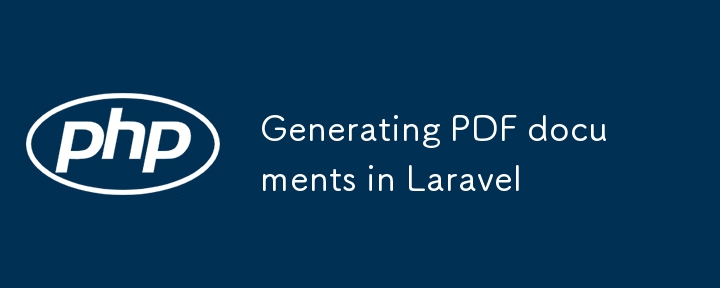
Laravel und DomPDF: Schritt-für-Schritt-Anleitung zum Generieren von PDF-Dokumenten mit Bildern und CSS
Das Erstellen von PDF-Dokumenten ist eine häufige Anforderung in Webanwendungen, insbesondere zum Erstellen von Rechnungen, Quittungen, Zertifikaten, Tickets und verschiedenen Berichten. In diesem umfassenden Tutorial befassen wir uns mit der Verwendung von Laravel und DomPDF zum Generieren von PDF-Dokumenten mit Bildern und CSS. Wir behandeln Konfigurationsoptionen, Designüberlegungen, Ausgabegröße, Leistung und Datenbankabfragen. Darüber hinaus besprechen wir Tipps und Tricks zum Umgang mit Seitenumbrüchen, zum Laden von Bildern mit Base64 und mehr.
Voraussetzungen
Bevor wir beginnen, stellen Sie sicher, dass Sie Folgendes installiert haben:
- PHP >=8.2
- Komponist 2
- Laravel 10
Einführung
DomPDF ist eine beliebte PHP-Bibliothek, mit der Sie PDF-Dokumente aus HTML-Inhalten generieren können. Es unterstützt CSS-Stil, Bilder und verschiedene Konfigurationsoptionen. Durch die Integration von DomPDF mit Laravel können Sie mithilfe von Blade-Vorlagen und den leistungsstarken Funktionen von Laravel ganz einfach anspruchsvolle PDF-Dokumente erstellen.
Andere beliebte PDF-Bibliotheken sind TCPDF, FPDF und Snappy.
DomPDF wird jedoch aufgrund seiner einfachen Integration und seines robusten Funktionsumfangs häufig verwendet.
In diesem Tutorial gehen wir durch den Prozess der Einrichtung eines Laravel-Projekts, der Konfiguration von DomPDF, der Erstellung eines Controllers für die PDF-Generierung, der Gestaltung einer Blade-Vorlage für den PDF-Inhalt, des Hinzufügens von Routen und der Optimierung der Leistung. Außerdem besprechen wir erweiterte Konfigurationsmöglichkeiten und geben Tipps und Tricks zum Generieren hochwertiger PDF-Dokumente.
Annahmen
In diesem Tutorial wird davon ausgegangen, dass Sie über grundlegende Kenntnisse von Laravel und PHP verfügen. Wenn Sie neu bei Laravel sind, sollten Sie die offizielle Laravel-Dokumentation durchgehen, um sich mit dem Framework vertraut zu machen. Ansonsten können Sie dem Laravel Bootcamp folgen, um mit Laravel zu beginnen.
Schritt 1: Laravel-Projekt einrichten
Erstellen Sie zunächst ein neues Laravel-Projekt, falls Sie noch keines haben, oder verwenden Sie ein vorhandenes Projekt. Natürlich können Sie diesen Schritt überspringen, wenn Sie bereits ein Laravel-Projekt haben.
composer create-project --prefer-dist laravel/laravel pdf-tutorial cd pdf-tutorial
Als nächstes installieren Sie DomPDF:
composer require barryvdh/laravel-dompdf
Konfigurationsdatei veröffentlichen:
php artisan vendor:publish --provider="Barryvdh\DomPDF\ServiceProvider"
Schritt 2: DomPDF konfigurieren
Öffnen Sie die Datei config/dompdf.php. Die Konfigurationsdatei enthält verschiedene Optionen zum Anpassen der PDF-Ausgabe. Hier können Sie verschiedene Optionen festlegen, darunter das Standardpapierformat, die Ausrichtung, die Schriftart und mehr.
- Papierformat: Sie können das Standardpapierformat festlegen.
'default_paper_size' => 'a4',
- Ausrichtung: Legen Sie die Standardausrichtung fest (Hochformat oder Querformat).
'orientation' => 'portrait',
- Schriftart: Sie können die Standardschriftart angeben und benutzerdefinierte Schriftarten hinzufügen.
'default_font' => 'serif',
Schritt 3: Erstellen eines Controllers
Erstellen Sie einen Controller für die PDF-Generierung:
php artisan make:controller PDFController
Fügen Sie in app/Http/Controllers/PDFController.php den folgenden Code hinzu:
'Laravel PDF Example',
'date' => date('m/d/Y'),
];
$pdf = PDF::loadView('myPDF', $data);
return $pdf->download('document.pdf');
}
}
Schritt 4: Erstellen einer Blade-Vorlage
Erstellen Sie eine Blade-Vorlage für den PDF-Inhalt:
touch resources/views/myPDF.blade.php
Fügen Sie den folgenden Inhalt zu myPDF.blade.php hinzu:
Laravel PDF Example
{{ $title }}
Date: {{ $date }}
Schritt 5: Routen hinzufügen
Routen hinzufügen, um die PDF-Generierung in Routen/web.php zu handhaben:
use App\Http\Controllers\PDFController;
Route::get('generate-pdf', [PDFController::class, 'generatePDF']);
Schritt 6: Bilder hinzufügen
Sie können Bilder zum PDF hinzufügen, indem Sie sie als Base64-codierte Zeichenfolgen einbetten oder URLs verwenden.
Bilder können mithilfe der Base64-Kodierung direkt in die Blade-Vorlage eingebettet werden. Um beispielsweise ein Bild aus public/images einzubetten, gehen Sie folgendermaßen vor:
Oder direkt von einer URL:
Schritt 7: Leistung optimieren
Datenbankabfragen
Beim Umgang mit großen Datensätzen (z. B. 1.000 Datensätzen) verwenden Sie Paginierung oder Chunking, um die Speichernutzung zu verwalten:
$data = DB::table('users')->paginate(50);
$pdf = PDF::loadView('myPDF', ['data' => $data]);
Ausgabegröße
Um die Ausgabegröße zu reduzieren, minimieren Sie die Verwendung umfangreicher Bilder und entscheiden Sie sich nach Möglichkeit für Vektorgrafiken. Verwenden Sie außerdem effizientes CSS.
Seitenumbrüche
Stellen Sie sicher, dass der Inhalt für Seitenumbrüche gut strukturiert ist. Verwenden Sie CSS, um Seitenumbrüche zu verarbeiten:
.page-break {
page-break-after: always;
}
Und in Ihrer Blade-Vorlage:
Schritt 8: Erweiterte Konfiguration
Weitere Informationen zu erweiterten Konfigurationen finden Sie in der DomPDF-Dokumentation. Sie können fast alles anpassen, von den Rändern bis hin zur Art und Weise, wie Schriftarten geladen werden.
Benutzerdefinierte Schriftarten verwenden
Um benutzerdefinierte Schriftarten zu verwenden, fügen Sie diese zunächst Ihrem Projekt hinzu und konfigurieren Sie DomPDF für deren Verwendung:
'custom_font_dir' => base_path('resources/fonts/'),
'custom_font_data' => [
'custom-font' => [
'R' => 'CustomFont-Regular.ttf',
'B' => 'CustomFont-Bold.ttf',
]
],
In Ihrer Blade-Vorlage:
Abschluss
Wenn Sie dieser Schritt-für-Schritt-Anleitung folgen, können Sie mit Laravel und DomPDF anspruchsvolle PDF-Dokumente erstellen, komplett mit Bildern und CSS-Stil. In diesem Tutorial wurden wesentliche Konfigurationsoptionen, Designüberlegungen und Leistungsoptimierung behandelt. Sie können diese Grundlage erweitern, um ein robustes Dokumentgenerierungssystem für Ihre Laravel-Anwendung aufzubauen.
Potenzielle Serie und Repository
Dieses Tutorial ist Teil einer Reihe zur PDF-Generierung mit Laravel. Ein vollständiges Repository mit verschiedenen Dokumentvorlagen (Rechnungen, Quittungen, Zertifikate, Tickets usw.) finden Sie hier. Fühlen Sie sich frei, einen Beitrag zu leisten und die Sammlung zu erweitern.
Viel Spaß beim Codieren!
-
 TEIL# Effizientes Dateiübertragungssystem mit HTTP für große DatensätzeLassen Sie uns den bereitgestellten Code HTML, PHP, JavaScript und CSS aufschlüsseln für ein Dashboard zum Teilen von Datei-Uploads, Teil für Teil. ...Programmierung Veröffentlicht am 06.11.2024
TEIL# Effizientes Dateiübertragungssystem mit HTTP für große DatensätzeLassen Sie uns den bereitgestellten Code HTML, PHP, JavaScript und CSS aufschlüsseln für ein Dashboard zum Teilen von Datei-Uploads, Teil für Teil. ...Programmierung Veröffentlicht am 06.11.2024 -
 Vergleich: Lithe vs. andere PHP-FrameworksWenn Sie PHP-Frameworks für Ihr nächstes Projekt erkunden, stoßen Sie natürlich auf Optionen wie Laravel, Symfony und Slim. Aber was unterscheidet Lit...Programmierung Veröffentlicht am 06.11.2024
Vergleich: Lithe vs. andere PHP-FrameworksWenn Sie PHP-Frameworks für Ihr nächstes Projekt erkunden, stoßen Sie natürlich auf Optionen wie Laravel, Symfony und Slim. Aber was unterscheidet Lit...Programmierung Veröffentlicht am 06.11.2024 -
 Coding Style Guide: Ein praktischer Leitfaden zum Schreiben von sauberem CodeIn den letzten fünf Jahren habe ich ständig versucht, meine Programmierfähigkeiten zu verbessern, und eine davon war das Erlernen und Befolgen der am ...Programmierung Veröffentlicht am 06.11.2024
Coding Style Guide: Ein praktischer Leitfaden zum Schreiben von sauberem CodeIn den letzten fünf Jahren habe ich ständig versucht, meine Programmierfähigkeiten zu verbessern, und eine davon war das Erlernen und Befolgen der am ...Programmierung Veröffentlicht am 06.11.2024 -
 Überprüfen, ob ein Typ eine Schnittstelle in Go erfülltIn Go verwenden Entwickler häufig eine Schnittstelle, um das erwartete Verhalten zu definieren und so den Code flexibel und robust zu machen. Aber wi...Programmierung Veröffentlicht am 06.11.2024
Überprüfen, ob ein Typ eine Schnittstelle in Go erfülltIn Go verwenden Entwickler häufig eine Schnittstelle, um das erwartete Verhalten zu definieren und so den Code flexibel und robust zu machen. Aber wi...Programmierung Veröffentlicht am 06.11.2024 -
 Beherrschen des Schlüsselworts „this“ in JavaScriptDas Schlüsselwort this in JavaScript kann ziemlich schwierig sein, wenn es nicht verstanden wird. Es ist eines dieser Dinge, die selbst erfahrene Entw...Programmierung Veröffentlicht am 06.11.2024
Beherrschen des Schlüsselworts „this“ in JavaScriptDas Schlüsselwort this in JavaScript kann ziemlich schwierig sein, wenn es nicht verstanden wird. Es ist eines dieser Dinge, die selbst erfahrene Entw...Programmierung Veröffentlicht am 06.11.2024 -
 Kann die Benutzerbrowsererkennung in PHP zuverlässig sein?Zuverlässige Benutzer-Browsererkennung mit PHPDie Bestimmung des Browsers eines Benutzers kann für die maßgeschneiderte Web-Erfahrung von entscheidend...Programmierung Veröffentlicht am 06.11.2024
Kann die Benutzerbrowsererkennung in PHP zuverlässig sein?Zuverlässige Benutzer-Browsererkennung mit PHPDie Bestimmung des Browsers eines Benutzers kann für die maßgeschneiderte Web-Erfahrung von entscheidend...Programmierung Veröffentlicht am 06.11.2024 -
 Bringen Sie Ihre Webanimationen auf Vordermann: Optimieren Sie requestAnimationFrame wie ein ProfiFlüssige und performante Animationen sind in modernen Webanwendungen unerlässlich. Eine unsachgemäße Verwaltung kann jedoch den Haupt-Thread des Brows...Programmierung Veröffentlicht am 06.11.2024
Bringen Sie Ihre Webanimationen auf Vordermann: Optimieren Sie requestAnimationFrame wie ein ProfiFlüssige und performante Animationen sind in modernen Webanwendungen unerlässlich. Eine unsachgemäße Verwaltung kann jedoch den Haupt-Thread des Brows...Programmierung Veröffentlicht am 06.11.2024 -
 Warum verschwindet MySQL Server genau nach 60 Sekunden?MySQL Server ist nicht mehr verfügbar – genau in 60 SekundenIn diesem Szenario tritt bei einer MySQL-Abfrage, die zuvor erfolgreich ausgeführt wurde, ...Programmierung Veröffentlicht am 06.11.2024
Warum verschwindet MySQL Server genau nach 60 Sekunden?MySQL Server ist nicht mehr verfügbar – genau in 60 SekundenIn diesem Szenario tritt bei einer MySQL-Abfrage, die zuvor erfolgreich ausgeführt wurde, ...Programmierung Veröffentlicht am 06.11.2024 -
 Warum wird eine Schaltfläche mit „display: block“ und „width: auto“ nicht gedehnt, um ihren Container zu füllen?Verstehen des Verhaltens von Schaltflächen mit „display: block“ und „width: auto“Wenn Sie „display: block“ aktivieren Durch Drücken einer Schaltfläche...Programmierung Veröffentlicht am 06.11.2024
Warum wird eine Schaltfläche mit „display: block“ und „width: auto“ nicht gedehnt, um ihren Container zu füllen?Verstehen des Verhaltens von Schaltflächen mit „display: block“ und „width: auto“Wenn Sie „display: block“ aktivieren Durch Drücken einer Schaltfläche...Programmierung Veröffentlicht am 06.11.2024 -
 Erstellen eines Bots für Bluesky SocialHow the bot will work We will develop a bot for the social network Bluesky, we will use Golang for this, this bot will monitor some hashtags ...Programmierung Veröffentlicht am 06.11.2024
Erstellen eines Bots für Bluesky SocialHow the bot will work We will develop a bot for the social network Bluesky, we will use Golang for this, this bot will monitor some hashtags ...Programmierung Veröffentlicht am 06.11.2024 -
 Warum führt die Gleitkomma-Arithmetik von PHP zu unerwarteten Ergebnissen?Float-Berechnungsgenauigkeit in PHP: Warum es schwierig ist und wie man es überwindetBei der Arbeit mit Gleitkommazahlen in PHP ist es entscheidend si...Programmierung Veröffentlicht am 06.11.2024
Warum führt die Gleitkomma-Arithmetik von PHP zu unerwarteten Ergebnissen?Float-Berechnungsgenauigkeit in PHP: Warum es schwierig ist und wie man es überwindetBei der Arbeit mit Gleitkommazahlen in PHP ist es entscheidend si...Programmierung Veröffentlicht am 06.11.2024 -
 Können Variablen-IDs umgekehrt werden, um Objekte in Python zu erhalten?Abrufen von Objektreferenzen aus Variablen-IDs in PythonDie Funktion id() in Python gibt die eindeutige Identität eines Objekts zurück. Es ist verlock...Programmierung Veröffentlicht am 06.11.2024
Können Variablen-IDs umgekehrt werden, um Objekte in Python zu erhalten?Abrufen von Objektreferenzen aus Variablen-IDs in PythonDie Funktion id() in Python gibt die eindeutige Identität eines Objekts zurück. Es ist verlock...Programmierung Veröffentlicht am 06.11.2024 -
 Wie funktioniert das Defer-Schlüsselwort von Go in der Funktionsausführungsreihenfolge?Verstehen der Funktionalität des Defer-Schlüsselworts von GoBei der Arbeit mit Go ist es entscheidend, das Verhalten des Defer-Schlüsselworts zu verst...Programmierung Veröffentlicht am 06.11.2024
Wie funktioniert das Defer-Schlüsselwort von Go in der Funktionsausführungsreihenfolge?Verstehen der Funktionalität des Defer-Schlüsselworts von GoBei der Arbeit mit Go ist es entscheidend, das Verhalten des Defer-Schlüsselworts zu verst...Programmierung Veröffentlicht am 06.11.2024 -
 Ein Leitfaden für Anfänger zur globalen Statusverwaltung in WordPress GutenbergBeim Erstellen komplexer WordPress-Blockeditor-Anwendungen (Gutenberg) ist eine effiziente Statusverwaltung von entscheidender Bedeutung. Hier kommt @...Programmierung Veröffentlicht am 06.11.2024
Ein Leitfaden für Anfänger zur globalen Statusverwaltung in WordPress GutenbergBeim Erstellen komplexer WordPress-Blockeditor-Anwendungen (Gutenberg) ist eine effiziente Statusverwaltung von entscheidender Bedeutung. Hier kommt @...Programmierung Veröffentlicht am 06.11.2024 -
 Amazon-Parsing auf einfachem Niveau und ganz alleineI came across a script on the Internet that allows you to parse product cards from Amazon. And I just needed a solution to a problem like that. I wrac...Programmierung Veröffentlicht am 06.11.2024
Amazon-Parsing auf einfachem Niveau und ganz alleineI came across a script on the Internet that allows you to parse product cards from Amazon. And I just needed a solution to a problem like that. I wrac...Programmierung Veröffentlicht am 06.11.2024
Chinesisch lernen
- 1 Wie sagt man „gehen“ auf Chinesisch? 走路 Chinesische Aussprache, 走路 Chinesisch lernen
- 2 Wie sagt man auf Chinesisch „Flugzeug nehmen“? 坐飞机 Chinesische Aussprache, 坐飞机 Chinesisch lernen
- 3 Wie sagt man auf Chinesisch „einen Zug nehmen“? 坐火车 Chinesische Aussprache, 坐火车 Chinesisch lernen
- 4 Wie sagt man auf Chinesisch „Bus nehmen“? 坐车 Chinesische Aussprache, 坐车 Chinesisch lernen
- 5 Wie sagt man „Fahren“ auf Chinesisch? 开车 Chinesische Aussprache, 开车 Chinesisch lernen
- 6 Wie sagt man Schwimmen auf Chinesisch? 游泳 Chinesische Aussprache, 游泳 Chinesisch lernen
- 7 Wie sagt man auf Chinesisch „Fahrrad fahren“? 骑自行车 Chinesische Aussprache, 骑自行车 Chinesisch lernen
- 8 Wie sagt man auf Chinesisch Hallo? 你好Chinesische Aussprache, 你好Chinesisch lernen
- 9 Wie sagt man „Danke“ auf Chinesisch? 谢谢Chinesische Aussprache, 谢谢Chinesisch lernen
- 10 How to say goodbye in Chinese? 再见Chinese pronunciation, 再见Chinese learning











))%20%7D%7D)
%20%7D%7D)














